Fehler
-
GUID Liste der Gruppenrichtlinien Client Erweiterungen
Weiterlesen: GUID Liste der Gruppenrichtlinien Client ErweiterungenMicrosoft nutzt für die GPO Client Side Extension (CSE) GUIDs in den Fehlermeldungen. Wer regelmäßig Gruppenrichtlinien analysieren muss und die Fehler finden muss, der wird sich schon mal eine Liste gewünscht haben. Da mir das auch so geht,…
Veröffentlicht:
Autor:
-
SCVMM 2012 R2 – Fehler 23352 beim Anwenden eines Templates
Weiterlesen: SCVMM 2012 R2 – Fehler 23352 beim Anwenden eines TemplatesBeim Anwenden eines VM Templates im SCVMM 2012 R2 kann es, bei entsprechendem Patchstand, dazu kommen, dass der Vorgang mit dem Fehler 23352 abbricht. Fehler (23352) Das Gerät kann von VMM nicht gefunden werden, oder das Gerät ist…
Veröffentlicht:
Autor:
-
SCSM 2012 R2 – Fehler beim Erstellen eines neuen Management Packs im Authoring Tool
Weiterlesen: SCSM 2012 R2 – Fehler beim Erstellen eines neuen Management Packs im Authoring ToolProblem: Beim Erstellen eines neuen unversiegelten Management Packs im SCSM 2012 R2 Authoring Tool kann es zu einer fiesen Fehlermeldung kommen. Der Fehler taucht bei der Benennung des neuen unversiegelten management Packs auf. Diese sieht dann zum Beispiel…
Veröffentlicht:
Autor:
Kategorien: System Center Service Manager -
App-V 5 – Paket Fehler 0600000008
Weiterlesen: App-V 5 – Paket Fehler 0600000008Umgebungsszenario: In meiner Testumgebung existiert eine App-V 5 Infrastruktur, eine SCCM 2012 R2 Infrastruktur und auf den Windows 8 Clients sind sowohl App-V 5 als auch SCCM Clients vorhanden. Der Fehler macht sich auf einem Windows Client Gerät…
Veröffentlicht:
Autor:
-
Fehler beim Zugriff auf die SCCM Konsole als Domänen Administrator
Weiterlesen: Fehler beim Zugriff auf die SCCM Konsole als Domänen AdministratorBeim Berechtigen der Gruppe „Domänen-Admins“ als Hauptadministrator im SCCM 2012 R2 kommt es beim Zugriff auf die ConfigMgr Konsole als Domänenadministrator zu einem Fehler bzw. zu einer Fehlermeldung: „Von Configuration Manager kann keine Verbindung zum Standort […] hergestellt…
Veröffentlicht:
Autor:
-
SCCM 2012 R2 – Reporting Services Punkt Installation – Serverinstanz leer
Weiterlesen: SCCM 2012 R2 – Reporting Services Punkt Installation – Serverinstanz leerConfigMgr 2012: Aus dem Leben der Testumgebung eines Kunden. Folgendes Szenario lag vor: Server 1: Primärer Standortserver, SQL Datenbankserver mit konfigurierten Reporting Services. Server 2: Standortserver für alle auslagerbaren Standort-Rollen Der Kunde wollte den Reporting Services-Punkt auf Server…
Veröffentlicht:
Autor:
-
SCSM Webportal Installation und Problembehebung
Weiterlesen: SCSM Webportal Installation und ProblembehebungDieser Artikel kann als .pdf Dokument im Microsoft TechNet heruntergeladen werden. Für eine vollständige Demo- und Präsentationsumgebung benötigte ich kürzlich für meinen SCSM 2012 R2 noch einen SCSM Portal Server. Die SCSM 2012 R2 Portal Server Komponente benötigt…
Veröffentlicht:
Autor:
-
App-V 5 – einige Symbole erscheinen nicht
Weiterlesen: App-V 5 – einige Symbole erscheinen nichtEs gibt eine endlose Anzahl an Möglichkeiten, weshalb in einer App-V 5 Infrastruktur die Programmicons nicht auf dem Desktop der App-V Clients landen. Für eine ganz spezielle der Möglichkeiten möchte ich hier die Vorgehensweise darlegen.
Veröffentlicht:
Autor:
-
SCCM 2012 Reports öffnen nicht
Weiterlesen: SCCM 2012 Reports öffnen nichtMal wieder ein kleiner Fehler mit großer Wirkung der mir mal wieder beim System Center Configuration Manager 2012 R2 begegnet ist. Auch über diesen Fehler ist ein Kunde gestolpert; aus aktuellem Anlass zeige ich hier die Lösung für…
Veröffentlicht:
Autor:
Kategorien: System Center Configuration Manager -
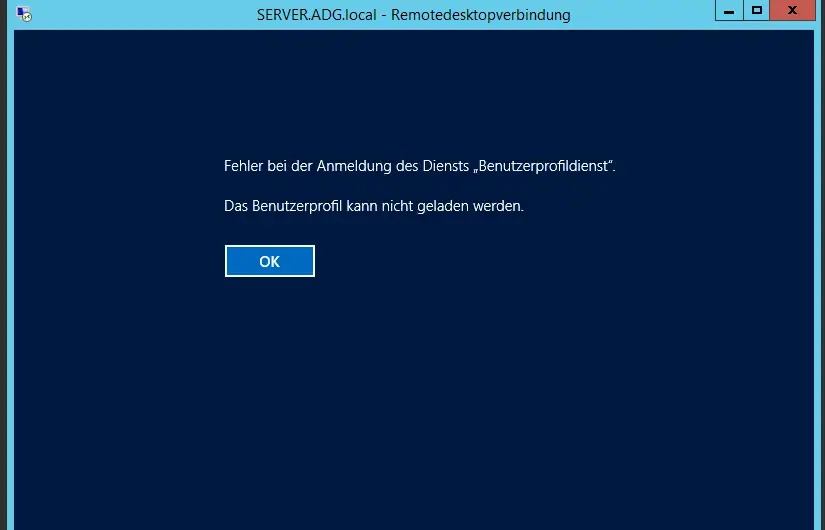
Was tun, wenn das Laufwerk mit den Profilen auf einem DC nicht verfügbar ist?
Weiterlesen: Was tun, wenn das Laufwerk mit den Profilen auf einem DC nicht verfügbar ist?Wer kennt das nicht, mal eben den DC / Dateiserver durchstarten. Naja, schade nur wenn die Profile auf Laufwerk D liegen und das Volume nach den Neustart nicht verfügbar ist. Wer häufiger meinen Blog liest, der weiß das…
Veröffentlicht:
Autor:
Kategorien: Gruppenrichtlinen, Microsoft Windows, News, Server, Windows Server 2012, Windows Server 2012R2 -
SCCM Troubleshooting: Client Reporting der benötigten Updates schlägt fehl
Weiterlesen: SCCM Troubleshooting: Client Reporting der benötigten Updates schlägt fehlVorausgesetzt, die SCCM Update Infrastruktur ist generell korrekt aufgesetzt, dann kann es natürlich immer noch zu Problem auf der Client Seite kommen. Zunächst mal ist es wichtig, dass der SCCM Client dem korrekten Sitecode zugeordnet ist und die…
Veröffentlicht:
Autor:
-
SCCM 2012 R2 – WSUS Integration – Error 12029
Weiterlesen: SCCM 2012 R2 – WSUS Integration – Error 12029Beim Implementieren des Patch-Managements in einen System Center Configuration Manager 2012 R2 bin ich über einen ganz schön blöden Fehler gestolpert. Dessen Lösung möchte ich hier kurz mit der Öffentlichkeit teilen. – Der SCCM 2012 R2 befindet sich…
Veröffentlicht:
Autor:
New articles in english
Themen
Active Directory Administrative Vorlagen Anleitung AppV5 Autopilot Azure Azure AD ConfigMgr Deployment GPO Gruppenrichtlinien Guide How-To Linux Microsoft Microsoft Intune Office Office365 PowerShell Public Preview SCCM2012R2 SCSM2012R2 ServiceMgr Sicherheit TechNet Windows Windows 10 Windows10 Windows Server 2012 Windows Server 2012R2
Hinweise zum Affiliate-Marketing
Auf diesen Seiten werden auch Affiliate Marketing Links angezeigt. Diese sind meistens an dem kleinen „€“ oder einem „*“ dahinter zu erkennen. Der Betreiber dieser Seite erhält beim Kauf über diesen Link eine Provision, ohne das es den Verkaufspreis beeinflusst. Diese Einnahmen tragen zur Finanzierung der Seite bei.
